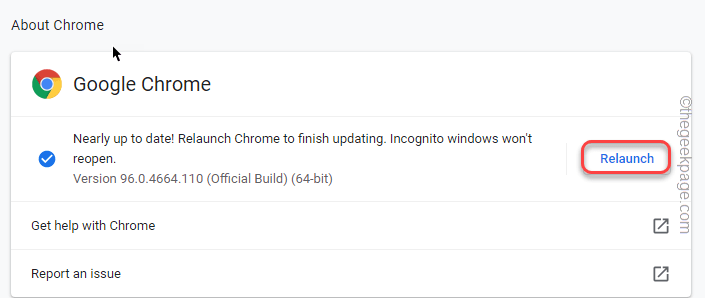- 시크릿 또는 개인 브라우징은 컴퓨터의 보안을 강화하여 인터넷을 서핑할 수 있는 방법을 제공합니다.
- 개인용 Chrome 또는 Safari 브라우저를 사용하는 경우 방문 기록 및 탐색 세션이 기록되지 않습니다.
- 보다 포괄적인 브라우징 보안을 위해 개인 정보 보호 브라우저를 사용하는 것이 좋습니다.
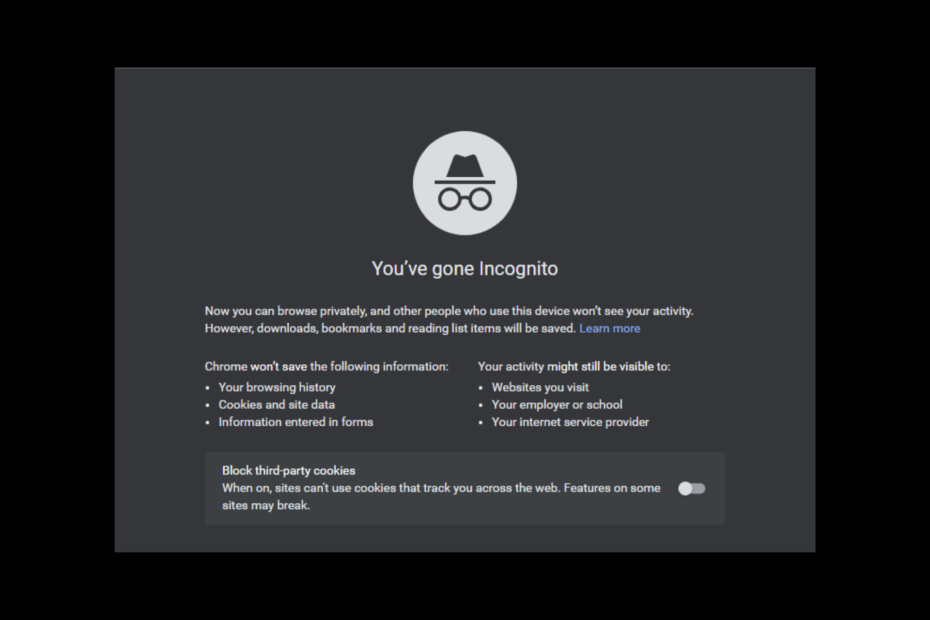
- 손쉬운 마이그레이션: Opera 도우미를 사용하여 북마크, 암호 등과 같은 기존 데이터를 전송합니다.
- 리소스 사용 최적화: RAM 메모리가 다른 브라우저보다 더 효율적으로 사용됩니다.
- 향상된 개인 정보 보호: 무료 및 무제한 VPN 통합
- 광고 없음: 내장형 Ad Blocker는 페이지 로드 속도를 높이고 데이터 마이닝으로부터 보호합니다.
- 게임 친화적: Opera GX는 게임을 위한 최초이자 최고의 브라우저입니다.
- 오페라 다운로드
웹에는 모든 주제에 대한 필수 정보가 포함되어 있어 인터넷 서핑을 일상 생활에서 매우 중요하게 생각합니다.
음악에서 스포츠, 정치, 기술에 이르기까지 수많은 질문에 답할 수 있는 수천 가지 리소스가 있습니다. 그러나 디지털 발자국을 남기고 웹에서 민감한 정보를 악용하는 것은 최근 몇 년 동안 우려를 불러일으켰습니다.
브라우저는 우리가 추적되지 않고 정보가 안전한지 확인하기 위해 시크릿 모드 또는 비공개 모드를 채택합니다.
이 문서에서는 Chrome의 시크릿 모드와 Safari 개인정보 보호 브라우징을 비교합니다. 우리는 그들이 서로 어떻게 쌓이는지 보여주고 어느 것이 더 나은 방법인지 결정하는 데 도움을 주고 싶습니다.
이 기능은 브라우저의 중요한 부분이며 몇 단계만 거치면 됩니다. 개인 브라우징 세션 시작.
Chrome 시크릿 모드와 Safari 개인정보 보호 브라우징 나는 무엇을 사용합니까?
구글 크롬 시크릿 모드
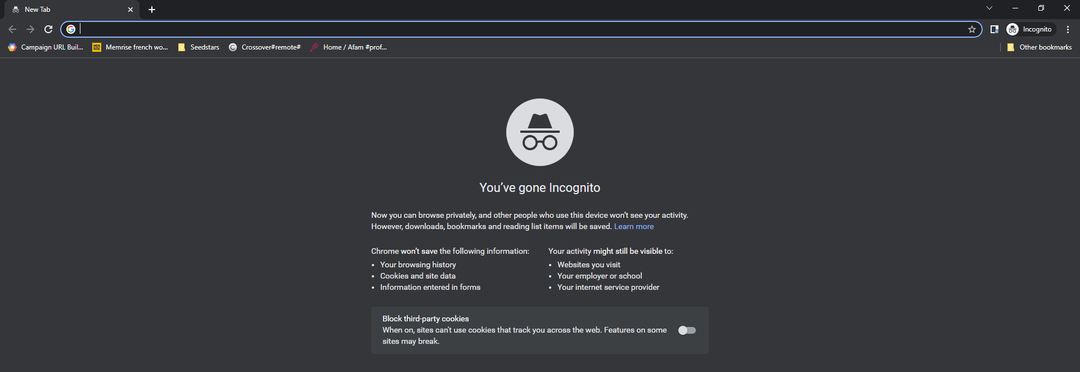
Google 크롬 시크릿 모드를 사용하여 작업을 수행하기 전에 기록된 내용과 기록되지 않은 내용을 이해해야 합니다.
이 비공개 모드를 사용하면 Chrome에서 다운로드한 파일을 저장할 수 없지만 종료한 후에도 로컬 컴퓨터에 계속 저장됩니다.
Google 크롬은 또한 모든 북마크와 접근성 및 기본 설정을 저장합니다.
시크릿 옵션은 웹 브라우저에서 인터넷 사용 기록을 저장하는 것을 비활성화합니다. 그러나 귀하의 활동 및 위치는 여전히 다음에 노출될 수 있습니다.
- 시스템 관리자(공용 네트워크에 있는 경우)
- ISP(인터넷 서비스 제공업체)
- 귀하가 방문하는 웹사이트에서 사용되는 리소스 및 광고 뒤에 있는 회사
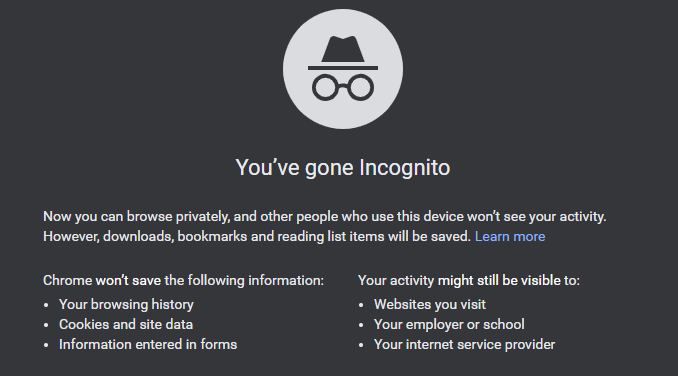
Chrome의 시크릿 모드를 사용하면 검색 엔진, 인터넷 제공업체 및 온라인 서비스에서도 다음을 볼 수 있습니다.
- IP 주소를 사용한 지리적 위치
- 웹 서비스에서 수행되는 활동
- 이메일로 일부 서비스에 가입한 경우 사용자 ID
VPN이 있더라도 여전히 이 수준의 노출이 있습니다. Google 계정에 로그인되어 있는 한 브라우저는 사용자의 위치를 기억합니다.
실제로 Google 계정에 대한 위치 제한은 동일한 계정이 시크릿 브라우저에 로그인되어 있는 경우에도 계속 적용됩니다.
⇒구글 크롬 받기
- Chrome 시크릿 모드와 Firefox 비공개: 어느 것이 더 낫습니까?
- Chrome 시크릿 모드가 웹사이트를 기억하는 이유와 중지 방법은 무엇인가요?
- 2022년 크롬북을 위한 최고의 휴대용 브라우저 4가지
- Chrome에서 인증서 오류를 무시하고 경고를 비활성화하는 방법
- Avast Secure Browser가 응답하지 않는 경우를 위한 5가지 최고의 솔루션
사파리 프라이빗 브라우징
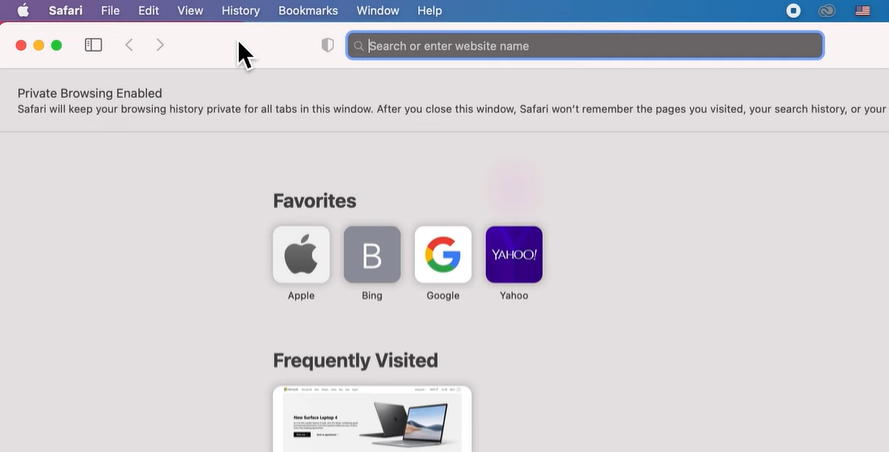
많은 개인이 단일 계정에 연결된 다양한 항목을 포함하는 Apple의 생태계를 신뢰했습니다. 하나의 이메일 계정으로 연결된 Chrome과 비슷합니다.
이 단일 계정 모델은 사용자의 기본 설정, 책갈피 및 검색을 여러 장치와 서비스에 연결하므로 매우 중요합니다.
다양한 제품에서 사용할 수 있으므로 시간이 절약됩니다. 하지만 진짜 질문은 개인 브라우저 모드가 당신의 흔적을 숨기지 않는다면 그만한 가치가 있느냐는 것입니다.
플러스 측면에서 Safari의 개인 탐색 모드는 검색 기록을 기록하지 않지만 다음과 같은 단점이 있습니다.
- 귀하가 사용하는 서비스 및 웹사이트는 여전히 귀하의 IP 주소를 볼 수 있습니다.
- 검색 기록은 서비스 제공업체에 계속 표시됩니다.
- 인터넷 활동은 네트워크 관리자에게 계속 표시됩니다.

불행히도 여기서 그치지 않습니다. 특정 장치의 개인 정보는 보호될 수 있지만 사용자의 행동이나 행동을 숨기지는 않습니다. 신원 도용으로부터 당신을 방지.
전문가 팁: 일부 PC 문제는 특히 저장소가 손상되었거나 Windows 파일이 누락된 경우 해결하기 어렵습니다. 오류를 수정하는 데 문제가 있는 경우 시스템이 부분적으로 손상되었을 수 있습니다. 컴퓨터를 스캔하고 결함이 무엇인지 식별하는 도구인 Restoro를 설치하는 것이 좋습니다.
여기를 클릭 다운로드하고 복구를 시작합니다.
귀하의 인터넷 프로토콜(IP) 주소가 공개되어 제3자가 귀하의 온라인 활동을 모니터링할 수 있습니다.
무엇보다도 웹사이트가 사용자를 식별하기 위해 거의 완벽한 브라우저 지문 인식 방법을 사용하는 것을 막지는 않습니다.
⇒ 사파리 받기
평결: 시크릿 브라우징보다 시크릿 브라우징이 더 낫습니까?
Chrome 및 Safari 개인 브라우저 모드는 동일한 용도로 사용됩니다. 특정 브라우징 세션과 연결된 브라우저 기록이나 데이터를 기기에 저장하는 것을 금지합니다.
즉, 스마트폰, 컴퓨터 또는 귀하가 사용한 모든 장치를 사용하는 다른 사람은 귀하가 방문한 웹 서비스나 Google에서 수행한 검색 내용을 알 수 없습니다.
그러나 그들 중 어느 것도 완전한 인터넷 보호에 대한 솔루션이 아닙니다. 따라서 우리는 그것들이 매우 유사하다고 말할 수 있으며, 이 크롬 시크릿 모드와 사파리 개인 브라우징 비교에서 분리할 것이 별로 없습니다.
시크릿 브라우징이 다른 기기에 표시되나요?
개인 브라우징 세션에서 실행하면 로컬 컴퓨터에서 로깅 기록과 브라우저 세션을 저장합니다. 즉, 세션이 끝날 때 창을 닫으면 모든 것이 손실됩니다.

이것은 모든 자동 완성 정보에도 해당됩니다. 세션 후에는 손실되므로 장치를 전환하면 이전할 수 없습니다.
Wi-Fi에서 개인 브라우징을 추적할 수 있습니까?
위에서 언급했듯이 인터넷 사용 기록 및 자동 완성은 비공개 모드에서 기록되지 않습니다. 그러나 이것은 서핑에 사용하는 컴퓨터에만 적용됩니다.
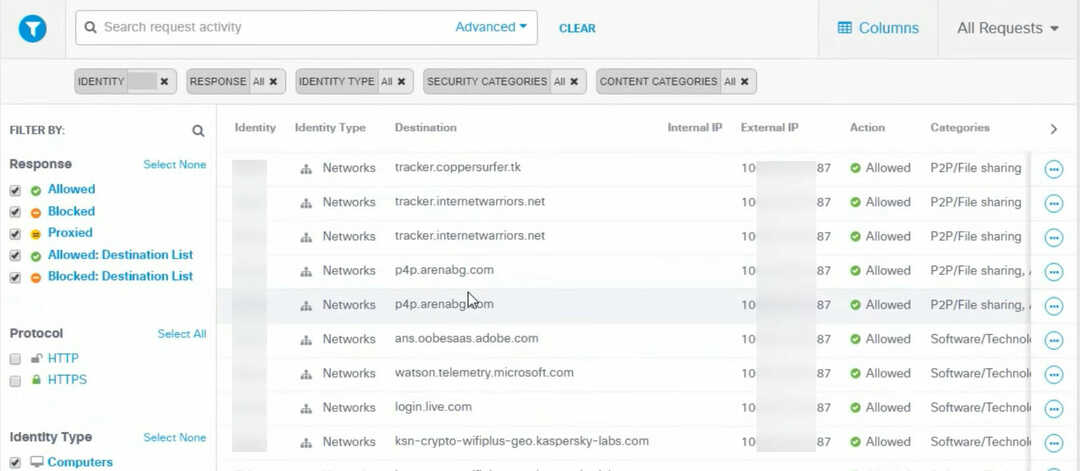
귀하의 검색 습관은 여전히 귀하의 Wifi 라우터에 의해 기록됩니다. 이는 컴퓨터에 기록이 더 이상 존재하지 않더라도 관리자가 기록에 계속 액세스할 수 있음을 의미합니다.
프라이빗 브라우징은 안전한가요?
개인 모드로 탐색하는 것이 안전하며 개인 정보 보호 및 보안이 우려되는 경우 일반 서핑보다 상대적으로 더 나은 옵션입니다. 그것은 당신에게 어느 정도의 익명성을 제공합니다. 공용 컴퓨터를 사용하는 경우 자격 증명이 컴퓨터에 기록되지 않도록 합니다.
그러나 공용 네트워크에 있는 경우 네트워크 관리자는 계속해서 사용자의 검색 경향 및 기록에 액세스할 수 있다는 점에 유의해야 합니다.
그러나 최신 브라우저를 사용하면 브라우징 경험을 더 안전하고 보호할 수 있습니다. VPN이 내장되어 있기 때문에 Opera를 추천합니다. 이것은 귀하의 브라우저 위치가 마스킹되어 비공개/시크릿 브라우징이 제공하지 않는 기능을 의미합니다.
개인 모드와 VPN을 결합하면 가장 안전한 브라우저 옵션이 됩니다.
⇒ 오페라 받기
Chrome에서 시크릿 브라우징을 켜는 방법은 무엇입니까?
1. 시크릿 브라우징 단축키 사용
- 클릭 시작 메뉴.
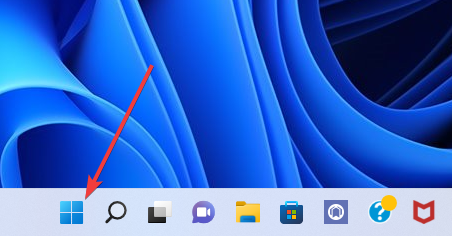
- 유형 크롬 검색 필드에서.
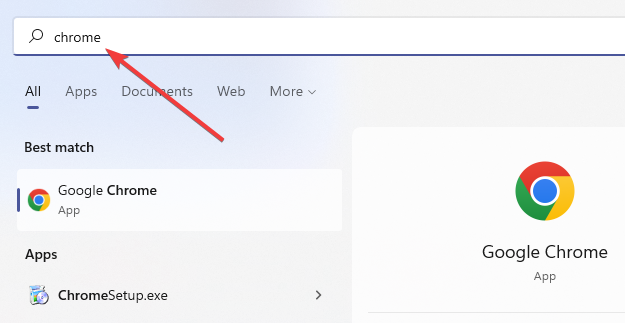
- 아래 옵션에서 구글 크롬 앱, 선택 새 시크릿 창 옵션.
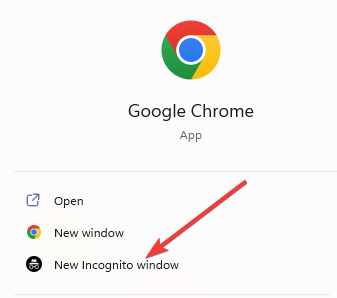
2. 새 시크릿 창 열기
- 크롬 브라우저를 실행합니다.
- 브라우저의 오른쪽 상단에 있는 줄임표를 클릭합니다.
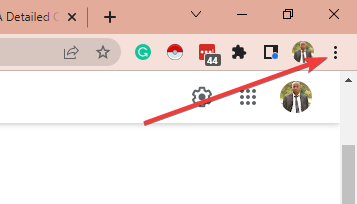
- 옵션 목록에서 다음 옵션을 선택하십시오. 새 시크릿 창.
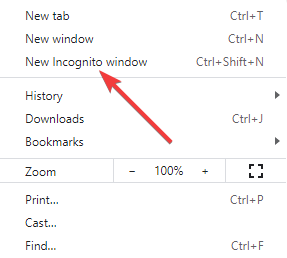
Safari에서 개인 정보 보호 브라우징을 켜는 방법
- 컴퓨터의 왼쪽 상단에서 Safari 파일 메뉴.

- 그런 다음 드롭다운 메뉴에서 새 개인 창.
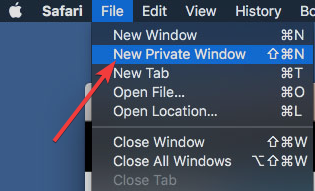
이것이 이 크롬 시크릿 모드와 사파리 개인 브라우징 비교를 위한 것입니다. 둘 다 시중에 나와 있는 최고의 브라우저 중 하나입니다. 그러나 개인 모드가 안전을 유지하는 데 필요한 전부는 아닐 수 있습니다.
그러나 이들 중 어느 것도 사용하여 100% 개인 정보 보호 및 보호를 제공받지 못할 수도 있습니다. 우수한 VPN 또는 VPN이 내장된 브라우저.
어떤 브라우저를 선호하고 그 이유는 무엇입니까? 아래 의견 섹션에 알려주십시오.
 여전히 문제가 있습니까?이 도구로 수정하세요.
여전히 문제가 있습니까?이 도구로 수정하세요.
- 이 PC 수리 도구 다운로드 TrustPilot.com에서 우수 평가 (다운로드는 이 페이지에서 시작됩니다).
- 딸깍 하는 소리 스캔 시작 PC 문제를 일으킬 수 있는 Windows 문제를 찾습니다.
- 딸깍 하는 소리 모두 고쳐주세요 특허 기술 문제를 해결하기 위해 (독자 전용 할인).
Restoro가 다운로드되었습니다. 0 이달의 독자.